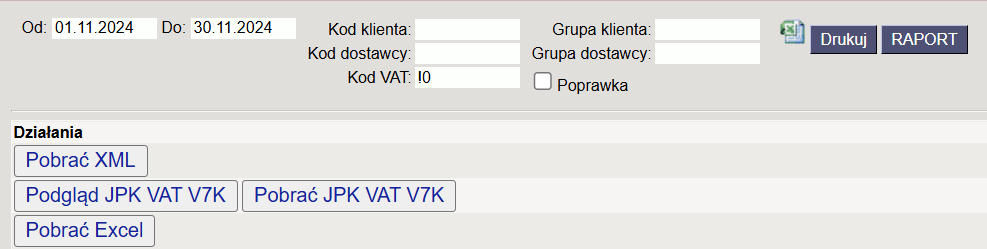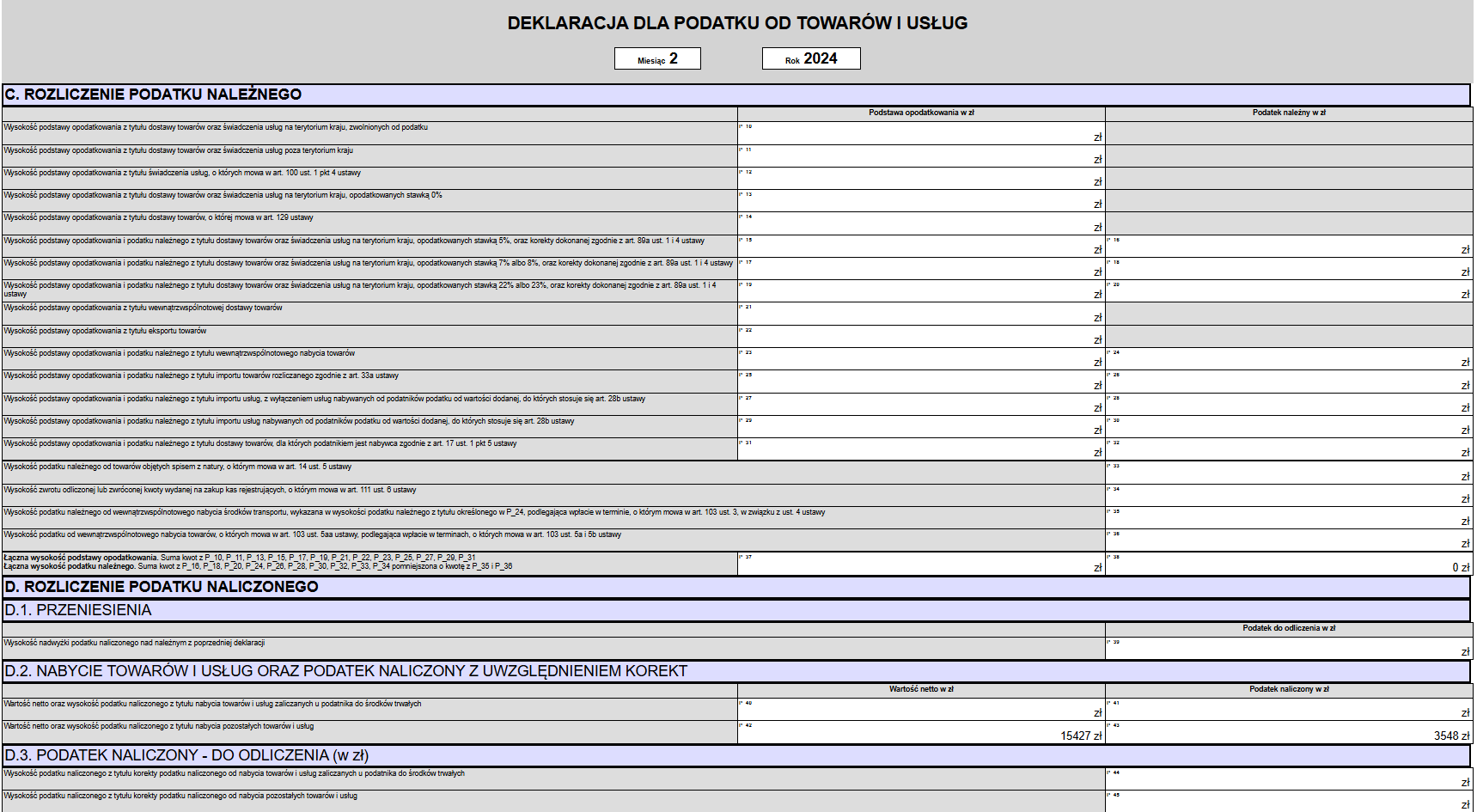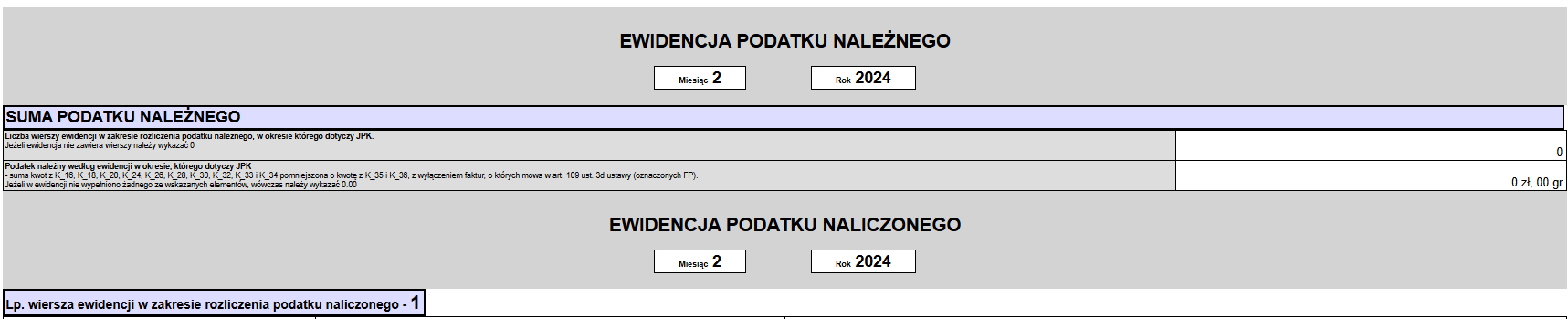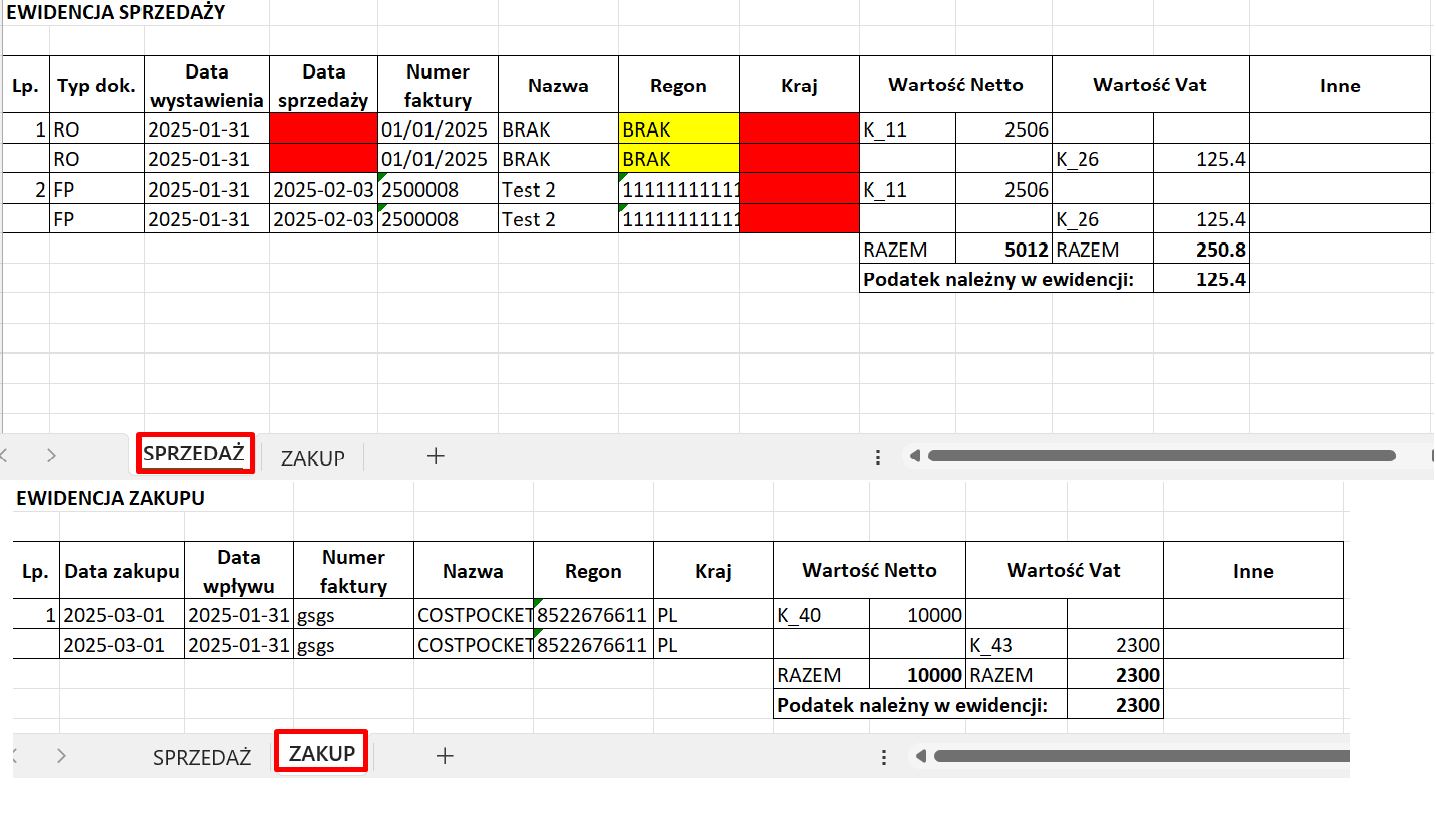Spis treści
Raport JPK
1. Filtry raportu
Aby skorzystać z raportu przejdź do: MENU GŁÓWNE → Finanse i księgowość → RAPORTY → Raport JPK 2024 
- Od, Do - okres za jaki jest generowany raport. Daty są uwzględniane wg parametrów transportowych.
- Faktury sprzedaży Data wystawienia
- Faktury zakupu Data wpływu
- Kod klienta - można wymienić kody klientów
- Kod dostawcy - można wymienić kody dostawców
- Poprawka -
zaznaczany tylko w przypadku korekty JPK.
- Kod Vat - możesz wymienić kody VAT, które muszą być deklarowane w JPK lub pozostawić puste, wtedy raport będzie generowany dla wszystkich kodów VAT.



2. Generowanie raportu
2.1 Plan
Aby wygenerować raport JPK należy utworzyć nowy plan.

MENU GŁÓWNE → OGÓLNY → DOKUMENTY → PLANY
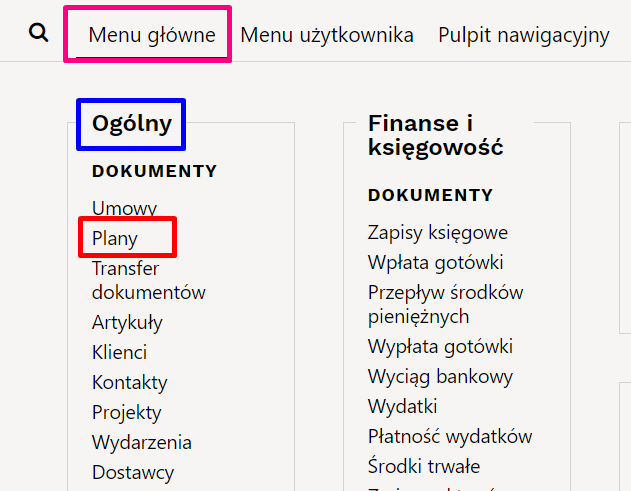
Wciskamy F2-Nowy i uzupełniamy dokument:
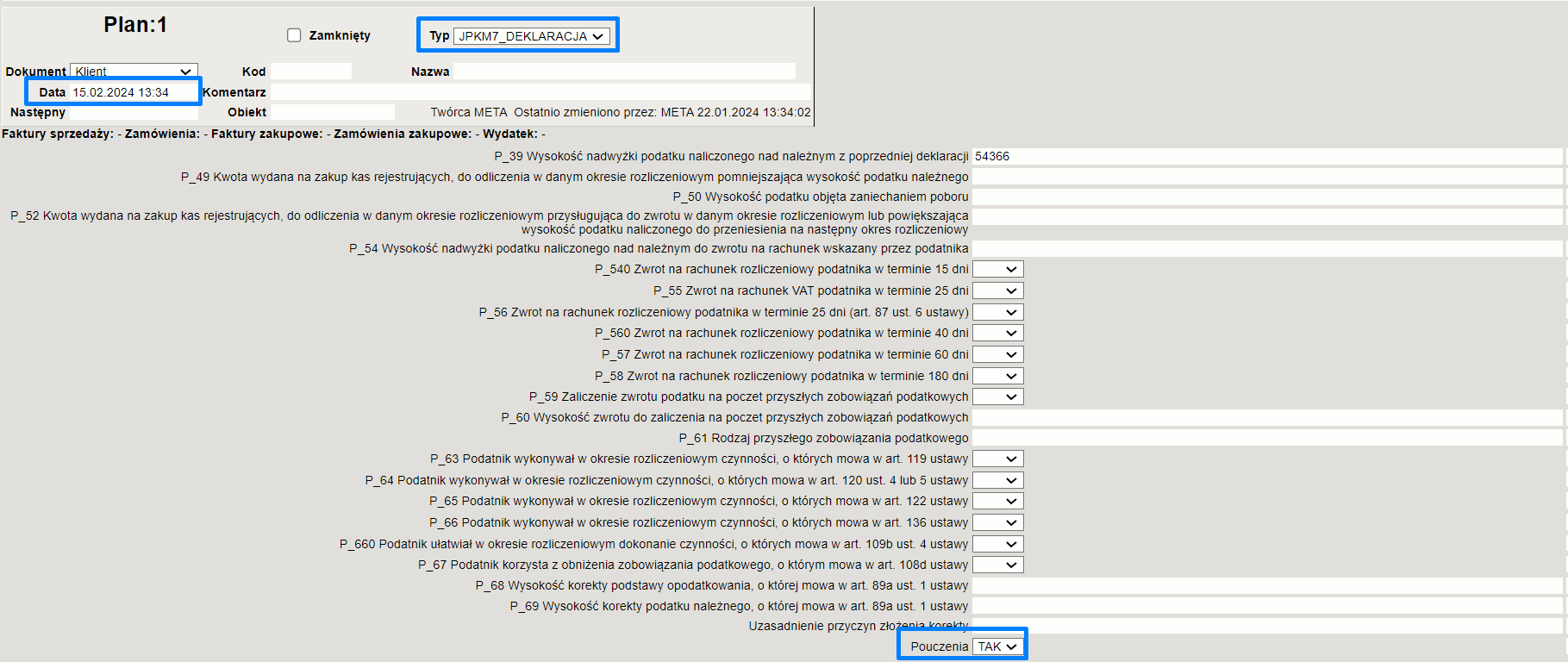
- Typ - wybieramy zawsze JPKM7_DEKLARACJA
- Data - data, musi przypadać do miesiąca za który jest składana JPK
Jeśli utworzono kilka planów tego samego miesiąca, uwzględniany jest najpóźniejszy dokument.
- Pouczenia -
Zawsze ustaw na TAK
Wartość TAK oznacza potwierdzenie zapoznania się z treścią i akceptację poniższych pouczeń:
- W przypadku niewpłacenia w obowiązującym terminie podatku podlegającego wpłacie do urzędu skarbowego lub wpłacenia go w niepełnej wysokości niniejsza deklaracja stanowi podstawę do wystawienia tytułu wykonawczego zgodnie z przepisami o postępowaniu egzekucyjnym w administracji.
- Za podanie nieprawdy lub zatajenie prawdy i przez to narażenie podatku na uszczuplenie grozi odpowiedzialność przewidziana w przepisach Kodeksu karnego skarbowego.
Inne opcje:
- P_39, P_49, P_50, P_52, P_54, P_60, P_68, P_69 - tylko liczby
- P540 - P_58 - możliwy tylko jeden wybór z tych pól
- P_61, P_ORDZU - wpisany tekst
2.2. Generowanie XML
📍 Ścieżka w systemie: MENU GŁÓWNE → Finanse i księgowość → RAPORTY → Raport JPK 2024
✅ Kroki do wykonania
- Wejdź w raport „Raport JPK 2024”.
- Uzupełnij filtry – wybierz:
- Okres
- Inne wymagane pola.Filtry
- Kliknij przycisk „Raport”.
📥 Dalsze opcje po wygenerowaniu raportu
Jeśli dane zostały wprowadzone poprawnie, nie pojawią się błędy, a system wyświetli dostępne opcje:
- Pobierz XML – wygeneruje plik XML zgodny z wymogami Ministerstwa Finansów.
- Podgląd JPK VAT V7K – pozwala przejrzeć:
- Ewidencję VAT,
- Część deklaracyjną JPK,
- Szczegóły zapisów (w systemie, bez eksportu).
- Pobierz JPK VAT V7K (PDF) - pobiera deklarację i ewidencję VAT w formacie PDF – wygodne do archiwizacji lub wydruku.
- Pobierz Excel - pobiera rejestr sprzedaży i zakupów w arkuszu Excel – przydatny do dalszej analizy danych.
2.2. 🔄Korekta JPK VAT (V7K)
Jeśli wcześniej został wysłany plik JPK i konieczne jest przesłanie korekty, wykonaj poniższe kroki:
✅ Kroki do wykonania:
- Utwórz nowy plan:
- Data planu musi być późniejsza niż data poprzedniego raportu (pierwotnego),
- Okres raportu musi pozostać ten sam – dotyczy tego samego miesiąca/kwartału,
- Wypełnij pole „Uzasadnienie przyczyn złożenia korekty” – to pole wymagane do poprawnej wysyłki korekty.
- Zaznacz pole „Poprawka” w formularzu raportu – system oznaczy plik jako korektę JPK.
- Kliknij przycisk „Raport”, aby wygenerować plik.